Kā mainīt Windows mapju krāsu, izmantojot mapes Colorizer 2
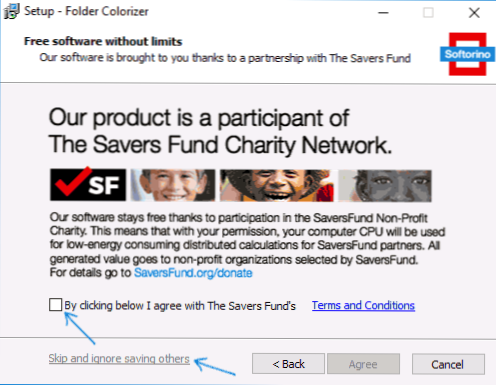
- 823
- 195
- Scott Ullrich
Logos visām mapēm ir vienāds veids (izņemot dažas sistēmas mapes), un to izmaiņas sistēmā netiek nodrošinātas, lai gan ir veidi, kā vienlaikus mainīt visu mapju formu. Tomēr dažos gadījumos var būt noderīgi “dot individualitāti”, proti, mainīt mapju krāsu (specifisku), un to var izdarīt, izmantojot dažas trešās daļas programmas.
Viena no šīm programmām ir BEZMAKSAS mapes Colorizer 2 ir ļoti ērti lietojama, strādājot ar Windows 10, 8 un Windows 7, šajā īsajā pārskatā tiks apsvērts tālāk. Cm. Arī: kā mainīt Windows 10 sistēmiskās ikonas.
Mapes kolorizatora izmantošana, lai mainītu mapju krāsu
Programmas instalēšana nav sarežģīta, un šī pārskata rakstīšanas laikā kopā ar mapes Colorizer nav papildu nevajadzīga. Piezīme: Es tūlīt pēc instalēšanas operētājsistēmā Windows 10, instalētājs piešķīra kļūdu, bet tas neietekmēja darbu un spēju noņemt programmu.
Tomēr instalētājam ir piezīme, ka jūs piekrītat, ka programma ir bezmaksas noteikta labdarības fonda ietvaros un dažreiz “nedaudz” izmantosit procesora resursus. Lai to atteiktu, noņemiet atzīmi un noklikšķiniet uz "izlaist" loga instalētāja apakšējā kreisajā stūrī, kā zemāk esošajā ekrānuzņēmumā.
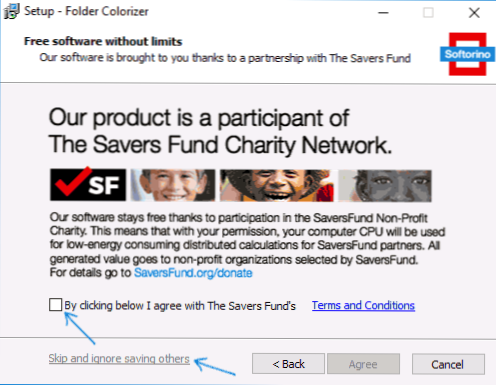
Atjaunināt: Diemžēl programma tika maksāta. Pēc programmas instalēšanas mapju konteksta izvēlnē parādīsies jauns vienums - "Colorize", ar kuru tiek veiktas visas darbības, lai mainītu Windows mapju krāsu.
- Jūs varat izvēlēties krāsu no jau parādītā saraksta, un tā nekavējoties tiks piemērota mapei.
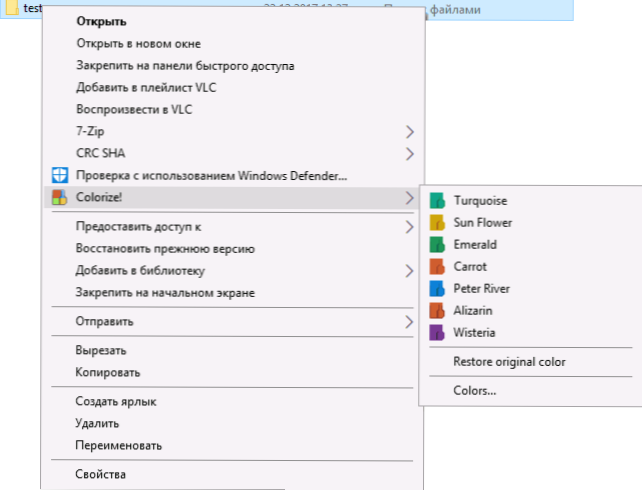
- Atjaunot krāsu izvēlnes vienumu atgriež standarta krāsu mapi.
- Ja atverat vienumu "Krāsas", mapes konteksta izvēlnē varat pievienot savas krāsas vai izdzēst iepriekš instalētus krāsu iestatījumus mapes konteksta izvēlnē.

Manā testā viss darbojās pareizi - mapju krāsas mainās pareizajā veidā, krāsu pievienošana notiek bez problēmām, un procesoram nav slodzes (salīdzinot ar parasto datora izmantošanu).
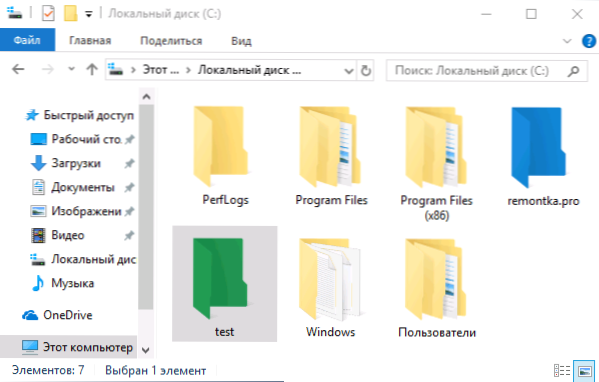
Vēl viena nianse, kas būtu jāmaksā, ir pat pēc mapes noņemšanas kolorizētāja no mapju datora joprojām ir mainīta. Ja jums ir jāatdod mapju standarta krāsa, tad pirms programmas noņemšanas izmantojiet konteksta izvēlnes atbilstošo punktu (atjaunojiet krāsu), un pēc tam noņemiet.
Lejupielādes mape Colorizer 2 var būt brīva no oficiālās vietnes: https: // softorino.Com/folckolorizer2/
Piezīme: Kas attiecas uz visām šāda veida programmām, es iesaku, ka pirms instalēšanas pārbaudiet tās, izmantojot Virustotal (rakstīšanas laikā raksts ir tīra programma).
- « Izejas audio ierīce nav instalēta Windows 10, 8 un Windows 7 - kā to labot?
- Kas ir Twinui operētājsistēmā Windows 10 un kā ar to novērst iespējamās problēmas »

